Reklama
Ak ste vášnivým používateľom iPhone, možno si myslíte, že už viete všetko o službe Camera Roll v zariadení. Koniec koncov, je to iba posúvateľný zoznam vašich fotografií, však?
Zle!
Je toho oveľa viac ako to. Pokračujte v čítaní, keď skúmame niektoré z menej známych trikov role a dokonca nájdeme odpovede na bežné problémy a otázky.
1. Prečo fotografie zmiznú z funkcie Camera Roll
Mnoho ľudí si sťažuje na to, že všetky ich fotografie náhle zmizli z funkcie Camera Roll. Často je to spôsobené a nesprávne nakonfigurovaný účet iCloud 9 Bežné problémy iCloud (a ako ich opraviť v zariadení iPhone alebo iPad)Nefunguje iCloud? Tu je postup, keď sa nemôžete prihlásiť do iCloud, zobraziť chybu alebo mať iné bežné problémy s iCloud. Čítaj viac .
Dva bežné problémy s účtom môžu spôsobiť, že vaše fotografie zmiznú nečakane:
- Prihlásili ste sa do iného účtu iCloud.
- Zakázali ste iCloud Photo Sync.
Ak chcete skontrolovať, či ste sa prihlásili do správneho účtu iCloud, prejdite na adresu Nastavenia> [Názov]
a overte, či uvedená e-mailová adresa je adresa pripojená k účtu iCloud, ktorý chcete použiť. Ak nie je, prejdite nadol na Odhlásiť Sa a zadajte svoje správne poverenia.Ak chcete znovu povoliť iCloud Photo Sync, prejdite na Nastavenia> [Názov]> iCloud> Fotografie a povoliť Knižnica fotografií iCloud a My Photo Stream.
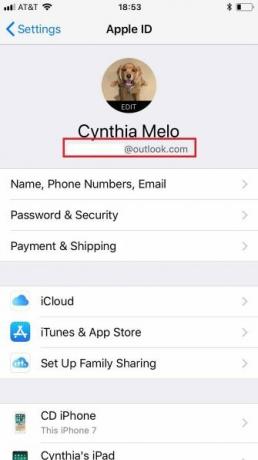
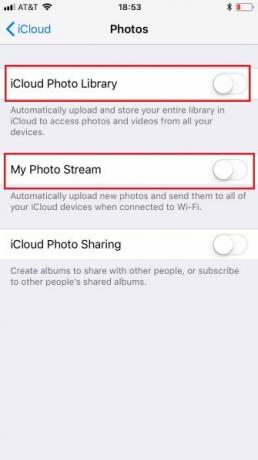
Mnoho používateľov tiež uviedlo, že ich fotografie zmizli až potom aktualizácia na iOS 11 Kompletný sprievodca pre začiatočníkov pre iOS 11 pre iPhone a iPadTu je všetko, čo potrebujete vedieť, aby ste mohli začať pracovať s iOS 11. Čítaj viac . Oprava je jednoduchá: stačí telefón vypnúť a znova zapnúť.
2. Ako obnoviť odstránené videá z


Vy alebo niekto, kto používa váš telefón - ste mohli omylom odstrániť niektoré fotografie alebo videá. Je to ďalšia príčina fotografií, ktoré záhadne „zmiznú“ z aplikácie.
Našťastie je jednoduché obnoviť odstránené fotografie a videá z vášho iPhone. Sedia v Nedávno odstránené priečinok po dobu 30 dní po odstránení.
Obsah tohto priečinka môžete skontrolovať kliknutím na Fotografie> Albumy> Nedávno odstránené. Ak chcete fotografiu obnoviť, na obrázok stlačte dlho a vyberte položku zotaviť sa.
3. Ako prenášať videá z PC do fotoaparátu
Ak na prenos videa z počítača PC alebo Mac do zariadenia iPhone používate natívne nástroje iTunes, nezobrazia sa v priečinku Camera Roll. Namiesto toho sú k dispozícii iba vo videoknižnici.
Ako ich teda prinútiť, aby sa objavili v rolke? Musíte použiť tzv. Aplikáciu tretej strany Dokumenty, ktorú si môžete zadarmo stiahnuť.
Poznámka: Pred pokračovaním skontrolujte, či sú telefón aj počítač pripojené k rovnakej sieti Wi-Fi.
- Stiahnite si a nainštalujte Dokumenty aplikácie na vašom zariadení.
- Otvorte aplikáciu a prejdite na Nastavenia> Wi-Fi Drive.
- Posuňte prepínač vedľa položky Povoliť Disk do na pozície.
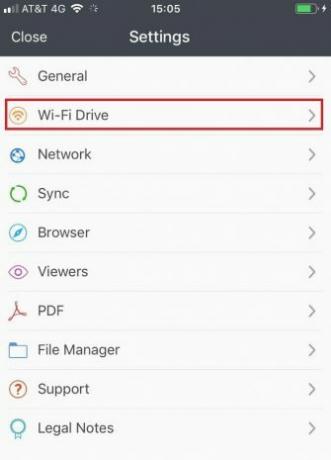
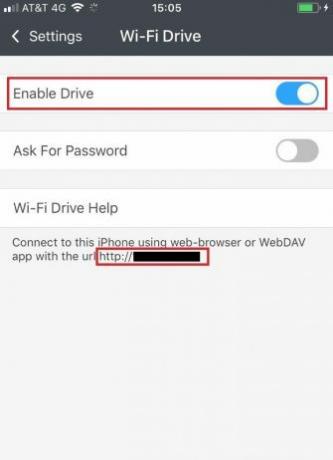
- Poznamenajte si IP adresu zobrazenú pod možnosťami.
- Otvorte na počítači webový prehľadávač, zadajte túto adresu IP a stlačte tlačidlo vstúpiť.
- Kliknite na Vyberte súbor a vyberte súbor v počítači.
- cvaknutie Nahrajte súbor.

- V telefóne otvorte aplikáciu Dokumenty druhýkrát.
- kohútik editovať v pravom hornom rohu.
- Vyberte fotografie, ktoré chcete pridať do súboru.
- lis kópie.
- Prejdite na Dokumenty> Fotografie.
- lis kópie znova.

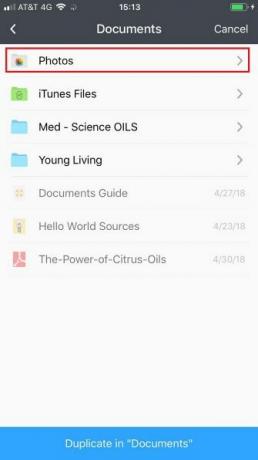
Vaše videá budú teraz viditeľné v priečinku Camera Roll.
4. Ako skryť fotografie v
Vedeli ste, že môžete skryť fotografie z priečinka Camera Roll? Poskytuje to výhody v oblasti ochrany osobných údajov, ale umožňuje vám tiež premeniť priečinok Fotoaparát na kurátorský zoznam vysokokvalitných obrázkov a videí, ktoré môžete zobraziť iným ľuďom.
Postup skrytia fotografií a videa je jednoduchý:
- Otvor fotografie app.
- Vyhľadajte fotografie, ktoré chcete skryť.
- Otvorte fotografiu.
- Klepnite na ikonu zdieľam ikona.
- vybrať skryť z rozbaľovacej ponuky.
- Súhlasíte s potvrdením na obrazovke.
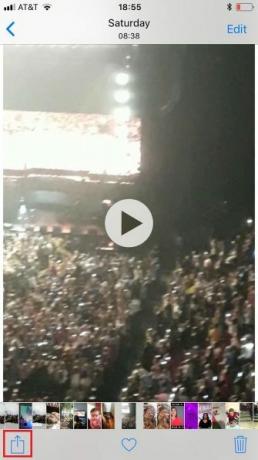
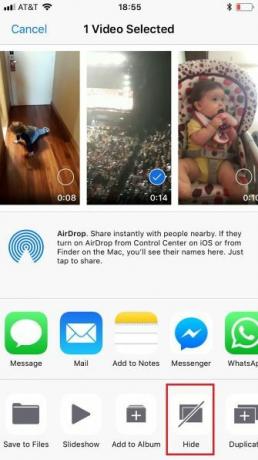
Ak zmeníte názor a chcete skryť obrázok, postupujte podľa týchto pokynov:
- Otvor fotografie app.
- Ísť do Albumy> Skrytý album.
- Nájdite fotku, ktorú chcete odkryť.
- Prejdite na Zdieľať> Odkryť.
5. Ako poslať z kamery Roll Snapchat
Natívne nie je možné zdieľať súbor z vášho Camera Roll do Snapchat Story. Môžete ho poslať do rozhovoru umiestnením fotografie alebo videa do fotografie aplikácie a ísť do Zdieľať> Snapchat. Ako však budú vedieť oddaní používatelia Snapchat, táto metóda neovplyvní vaše skóre ani Snapstreak Ako funguje skóre Snapchat a ako získať body?Viete, ako funguje skóre Snapchat a ako môžete získať body? Ukážeme vám, ako zlepšiť svoje skóre Snapchat. Čítaj viac .
Ak chcete zdieľať videá priamo do príbehu Snapchat, budete musieť zariadenie útočiť a nainštalovať aplikáciu Phantom cez Cydia.
Výstraha: Použitie aplikácie tretej strany na uverejňovanie príspevkov v službe Snapchat je v rozpore so zmluvnými podmienkami a váš účet by mohol byť zablokovaný na 24 hodín. Opakované priestupky môžu mať za následok trvalé deaktivovanie účtu Snapchat. To je jeden z dôvodov, prečo jailbreaking to naozaj nestojí Mali by ste stále útek z väzenia iPhone?Bývalo to tak, že ak ste na svojom iPhone chceli pokročilé funkcie, uväznili by ste ho. Ale stojí to za to v tejto fáze hry? Čítaj viac .
6. Ako zálohovať
Pretože spoločnosť Apple je neuveriteľne lakomá s množstvom bezplatného úložiska iCloud, ktoré vám poskytuje, veľa ľudí si neuvedomuje, že sa ich fotografie nezálohujú.
Najjednoduchším riešením je nainštalovať aplikáciu tretej strany od menej úbohého poskytovateľa, aj keď ju používate iba na zálohovanie. Fotky Google je skvelá voľba; Ak ste spokojní s miernym kompromisom v kvalite, môžete si do cloudovej služby zálohovať neobmedzený počet obrázkov.
Prípadne môžete zálohujte fotografie pomocou aplikácie Files alebo ručne zálohujte obrázky do počítača Ako zálohovať váš iPhone a iPadZaujíma vás, ako zálohovať iPhone? Tu je náš jednoduchý sprievodca zálohovaním vášho iPhone pomocou iCloud alebo iTunes. Čítaj viac pomocou iTunes. Pripojte telefón k zariadeniu a kliknite na ikonu import a vyberte uprednostňovaný cieľ.
7. Ako sťahovať videá z Disku Google do fotoaparátu
Koncom roka 2014 spoločnosť Google aktualizovala svoju aplikáciu Disk pre systém iOS. V rámci aktualizácie spoločnosť pridala funkciu, ktorá vám umožňuje ukladať fotografie a videá z účtu priamo do priečinka Camera Roll.
Ak chcete začať, postupujte podľa týchto pokynov:
- Inštalácia disk Google a prihlásiť sa.
- Otvorte aplikáciu a vyhľadajte fotografiu alebo video, ktoré chcete pridať do priečinka Camera Roll.
- Klepnite na tri zvislé bodky vedľa súboru.
- vybrať Odošlite kópiu.
- zvoliť Uložiť obrázok.
Vaša fotografia / video bude teraz viditeľná v priečinku Camera Roll.
8. Ako skočiť na spodnú časť rolky fotoaparátu
Ak ste používateľom iPhone už dlhší čas, váš zoznam fotografií v priečinku Camera Roll môže byť veľmi dlhý. Hodne zúrivo prejdete prstom, aby ste sa dostali k úžasnému obrazu východu slnka, ktorý ste si vzali pred piatimi rokmi.
Ale keď sa tam nakoniec dostanete, naozaj chcete minúť ďalšiu hodinu a vrátiť sa naspäť do spodnej časti rolky a na svoje posledné úlovky? Samozrejme, že nie.


Našťastie je tu málo známe gesto, ktoré vám umožní skočiť priamo na spodok funkcie Camera Roll. Stačí kliknúť na ikonu fotografie karta v dolnej časti obrazovky; budete späť tam, kde ste začali bleskom.
Vysvetlenie funkcie Fotoaparát pre iPhone
Hovorili sme pravdu, keď sme povedali, že kamera Roll je oveľa viac, ako sa stretáva s okom.
Ak túžite po ďalších tipoch pre fotoaparáty iPhone, prečítajte si náš zoznam Nastavenia fotoaparátu pre iPhone musíte ovládať, aby ste mohli fotografovať lepšie 8 Nastavenia fotoaparátu pre iPhone Musíte Master, aby ste mohli fotografovať lepšieAk snímate fotografie pomocou zariadenia iPhone, jedná sa o najdôležitejšie nastavenia fotoaparátu iPhone, ktoré musíte poznať, aby ste získali lepšie fotografie. Čítaj viac .
Dan je britský vysťahovalec žijúci v Mexiku. Je výkonným editorom pre sesterskú stránku MUO Blocks Decoded. V rôznych časoch pôsobil ako sociálny redaktor, kreatívny redaktor a finančný editor pre MUO. Nájdete ho, ako každý rok putuje po výstavnej ploche v CES v Las Vegas (PR ľudia, oslovte nás!) A robí veľa zákulisia…